
从零开始装 WordPress:别被专业术语吓到
其实 WordPress 安装本身不难,难点在于很多人一上来就被一堆专业名词搞懵了。什么“FTP”、“数据库”、“PHP环境”,听起来就让人头大。我当初也是这样,看到这些词就想着是不是得找人帮忙。但后来发现,只要按步骤来,这些其实都没那么可怕。
首先你得确认几个前提条件:有没有买好域名?有没有选好主机?这两样就像盖房子前要准备好地皮和地址。域名是你网站的名字,比如 www.yourwebsite.com,主机就是你网站实际“住”的地方。
我当时是在阿里云上买的主机和域名,主要是因为操作界面比较友好,而且中文支持好。你也可以选国外的,比如 Hostinger 或 Bluehost,这些也都有详细的安装指导。关键是要选个你觉得操作顺手的平台。
接着就是下载 WordPress 安装包。这个去官网下载就行,别去什么乱七八糟的第三方网站,容易下到带病毒的版本。下载完之后解压出来,你会看到一堆文件,别怕,这些就是网站运行要用到的“原材料”。
上传 WordPress 文件的两种方式
上传 WordPress 文件有两种常见的方法:一种是通过 FTP 工具上传,另一种是用主机控制面板里的“文件管理器”直接上传。
我第一次用的是 FTP,当时用了 FileZilla 这个免费工具。操作步骤其实很简单:打开工具后,在主机那里填你主机商给的 FTP 地址、用户名和密码,然后左边是你电脑上的 WordPress 文件,右边是你主机的空间,把左边的文件拖到右边就行了。
但说实话,FTP 对新手来说还是有点麻烦,特别是配置参数容易出错。后来我就直接用了主机控制面板里的“文件管理器”,像用电脑桌面一样点点鼠标就能上传,简单多了。比如阿里云的虚拟主机控制台里,就有“网站根目录”的入口,点进去上传 ZIP 文件再解压就可以了。
上传完成后,你还需要创建一个数据库。这一步听起来有点技术范儿,其实也挺简单。在主机控制面板里找到“MySQL 数据库管理”,新建一个数据库,再建一个数据库用户,然后把用户和数据库绑定在一起。这些操作大多数主机商都有中文提示,按照说明一步步来就行。
安装 WordPress 的关键步骤
上传完文件、创建完数据库后,就可以开始正式安装了。这时候你只需要在浏览器里输入你的域名,系统就会自动跳转到 WordPress 安装页面。如果没有跳转,可以试试访问 http://你的域名/wp-install.php。
接下来的步骤其实都是点点点:选择语言、输入数据库信息(这些信息在你创建数据库的时候都有记录)、设置网站标题和管理员账号密码。整个过程其实不到五分钟,只要你之前准备好了数据库信息,就完全没问题。
我第一次安装的时候,就是因为数据库名和用户名填错了,一直卡在安装页面。后来重新检查了一遍数据库配置,才发现是密码输错了。所以这一步 你先把数据库信息写下来,或者直接打开主机控制面板对照着填。
安装完成后,你就可以登录后台了。访问 http://你的域名/wp-admin,输入你刚才设置的管理员账号和密码,就能看到 WordPress 的后台管理界面啦。这时候恭喜你,你的网站已经跑起来了!
配置网站设置,让它真正属于你
装好 WordPress 只是第一步,真正让它跑起来还得靠一些基础设置。比如网站标题、副标题、时区、固定链接这些,都是你建站初期必须搞定的东西。
我之前装好之后没改固定链接,结果文章链接全是乱码,不仅我自己看着难受,读者也看不懂。后来才知道固定链接设置成“文章名”的格式最友好,也更容易被搜索引擎识别。
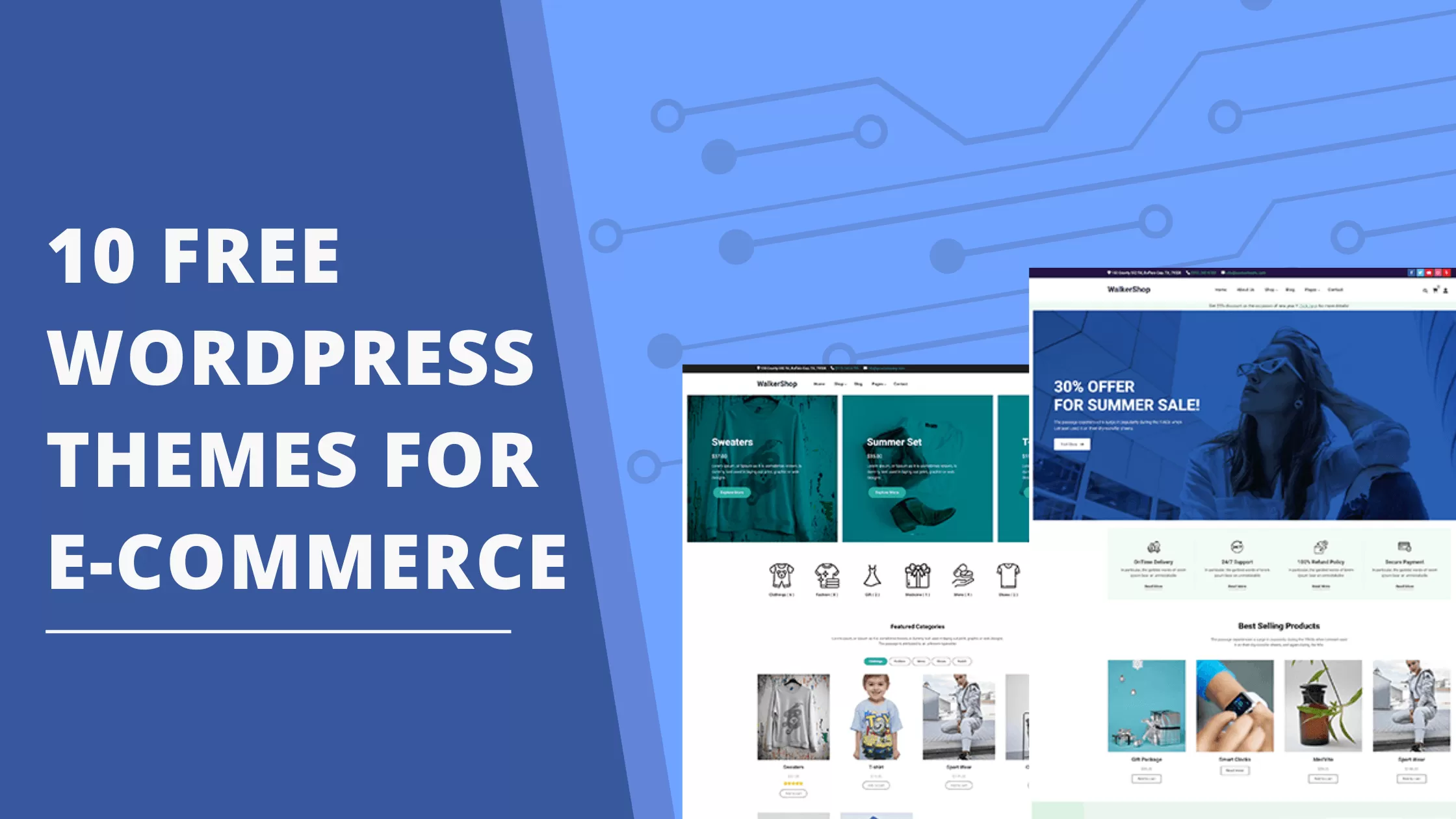
还有就是网站的时区设置,特别是如果你的文章内容和发布时间有关,一定要设置成你所在的时区,不然发布时间就会差好几个小时。WordPress 默认是 UTC 时间,也就是格林尼治时间,记得改成“中国标准时间”或者其他你所在的城市。
安装主题和插件的小技巧
WordPress 最大的优势就是它的生态很强大,有成千上万的主题和插件。不过新手第一次接触可能会有点懵,不知道该选哪个主题、装哪些插件。
我一开始也是乱装,结果网站跑得特别慢,甚至有时候还会出错。后来才知道,有些免费主题虽然看起来不错,但更新不及时、兼容性差,反而会影响网站性能。
我的 是:先用官方推荐的默认主题,比如“Twenty Twenty-Four”,稳定又安全。等你熟悉了再去找第三方主题。至于插件,别一开始就装一大堆, 先装几个基础的,比如:
这些都是亲测比较稳定的插件,不会让你的网站卡顿。等你以后慢慢熟悉了,再根据需要安装其他插件。
修改固定链接结构的注意事项
说到固定链接,这其实是一个很容易被忽略但又非常重要的设置。我之前的文章链接都是默认的“?p=123”这种格式,看起来特别乱,也不利于 SEO。
后来我改成“/%postname%/”这种结构,文章链接就变成了“你的域名/文章名字”的格式,既好看又利于搜索引擎识别。不过要注意,如果你已经发了一些文章再改固定链接,会导致之前的链接失效,影响访问。所以 你一开始就把固定链接设置好,避免以后出问题。
如果你已经发布了不少文章,想改固定链接,可以配合“Redirection”这个插件使用,自动把旧链接跳转到新链接,避免死链。
如果你想试试其他功能,或者对某个步骤还有疑问,欢迎随时留言。我也是从零开始一点点摸索出来的,过程中踩过不少坑,但只要动手做,就没有解决不了的问题。WordPress 本身就是为普通人设计的,只要愿意尝试,谁都能学会。现在你已经迈出第一步了,接下来的路,我们一起走。
上传 WordPress 文件其实有两种比较常见的方法,一种是通过主机控制面板里的“文件管理器”来操作,另一种是用 FTP 工具上传。如果你是第一次接触建站,不太熟悉这些操作,我 你先用“文件管理器”。这个功能大多数主机商都有提供,界面像电脑的文件夹浏览器一样,点点鼠标就能上传文件,不需要额外安装软件。你只需要把下载好的 WordPress 安装包解压后,把里面的文件一个一个上传到网站根目录就行,整个过程就像传照片到网盘一样简单。
而 FTP 这种方式更适合有点经验的朋友,比如你经常需要上传大量文件、或者需要频繁修改网站内容,用 FTP 工具比如 FileZilla 就会方便很多。它可以一次上传整个文件夹,还能实时查看上传进度。虽然设置的时候需要输入主机地址、用户名和密码这些信息,稍微有点复杂,但一旦连上之后操作其实也不难。如果你是新手但又愿意多尝试,也可以试着用 FTP 练练手,只要配置没错,其实两种方法都能顺利完成上传任务。
为什么我安装完 WordPress 后网站无法访问?
这种情况通常是因为数据库配置错误或主机环境不兼容导致的。请检查数据库的用户名、密码、数据库名是否填写正确,或者确认主机的 PHP 版本是否满足 WordPress 的最低要求(一般推荐 PHP 7.4-8.3)。可以尝试重新上传 WordPress 核心文件或联系主机商寻求技术支持。
上传 WordPress 文件时应该选择哪种方式?
如果你是新手, 优先使用主机控制面板里的“文件管理器”上传,操作更简单直观。FTP 适合有一定基础的用户,适合批量上传和管理文件。两种方式都能完成上传任务,选择你更顺手的一种即可。
固定链接设置成什么格式比较好?
对于大多数中文网站来说,推荐使用“/%postname%/”这种格式,也就是把文章标题作为网址的一部分,既友好又利于搜索引擎识别。如果你的文章涉及日期,也可以选择“/%year%/%monthnum%/%postname%/”,这样网址中会包含年月信息,适合资讯类网站。
安装 WordPress 是否必须使用 FTP?
不一定,FTP 只是其中一种上传方式。如果你使用的是国内主机(如阿里云、腾讯云),大多数都提供了在线文件管理工具,可以直接通过网页上传 WordPress 文件。只有在需要更灵活操作时才需要用到 FTP 或 SFTP。
WordPress 安装完成后还需要做哪些基础设置?
安装完成后 尽快设置网站标题、副标题、时区、固定链接、阅读设置(首页显示方式)以及安装基础插件(如经典编辑器、SEO优化工具)。这些设置能让你的网站更符合你的需求,也能提升用户体验和搜索引擎友好度。
本文标题:新手必看!2025年超详细WordPress安装上传图文教程,零基础也能轻松上手
网址:https://www.2090ai.com/2025/07/18/tutorial/58216.html
本站所有文章由wordpress极光ai post插件通过chatgpt写作修改后发布,并不代表本站的观点;如果无意间侵犯了你的权益,请联系我们进行删除处理。
如需转载,请务必注明文章来源和链接,谢谢您的支持与鼓励!










